PDF合并
福昕PDF365支持在线将多个PDF合并成一个PDF,一键合并,便捷高效。
我们都知道如果想要对pdf文件进行编辑修改、合并、拆分等操作的话都必须要借用一款专业的pdf处理工具才行,哪里有功能这么多的工具呢?其实福昕PDF365就是哦,而且它不管是在Windows系统还是Mac系统都可以操作的哦,下面我们就来看看使用福昕PDF365怎么对pdf合并 mac系统下操作的。

pdf合并 mac怎么操作?mac系统下的pdf合并
1、使用福昕PDF365打开PDF文档;
2、打开侧边栏的“查看页面缩略图”工具;
3、点击“插入页面到PDF文件中”按钮,添加需要合并的页面并排列;
4、也可通过顶部工具栏“页面管理”的插入功能来添加需要合并的页面并排列;
5、保存PDF文件合并后的文档。
pdf文件放大注释字体的方法
打开福昕PDF365,在软件页面上点击“文件”下面的“打开”选项,打开需要进行备注的PDF文档。之后在页面上方菜单栏点击的“注释”,在下方功能区域找到“备注”并点击。在文档里点击鼠标作左键添加备注,之后就可以在备注框里面输入内容。之后就可以在右侧格式栏设置字体、字号、颜色等。
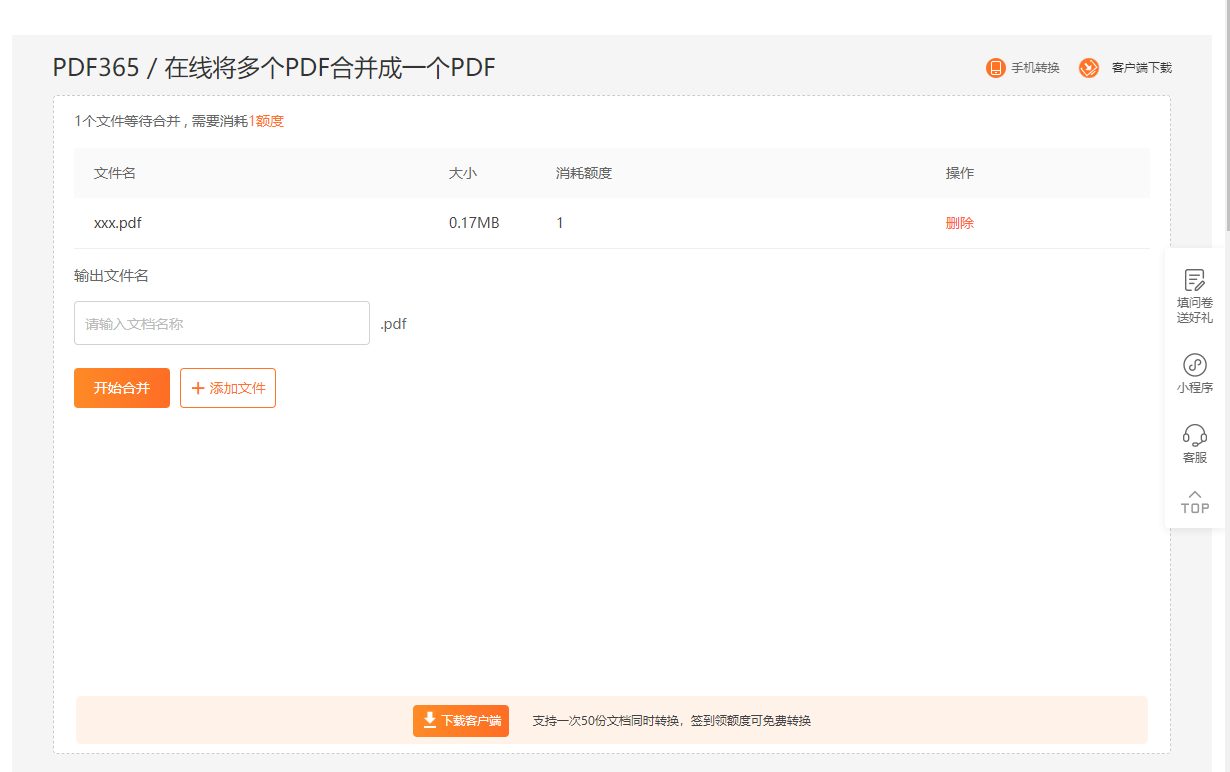
相信大家都习惯了在Windows系统下对adobe pdf合并进行操作,一旦是换到了Mac系统就对pdf文件的合并束手无策了,其实大家对pdf合并 mac下也是可以使用福昕PDF365的,因为它不挑系统,不管是在什么系统上操作步骤、功能都是一样的,完全不用换一个系统就学习一次操作。